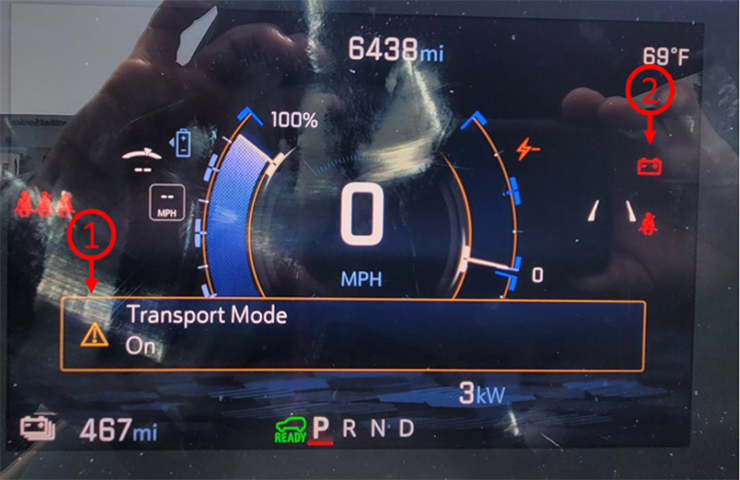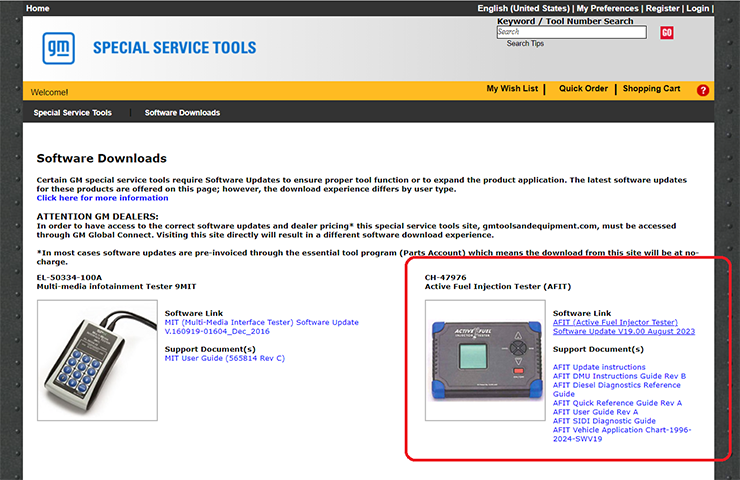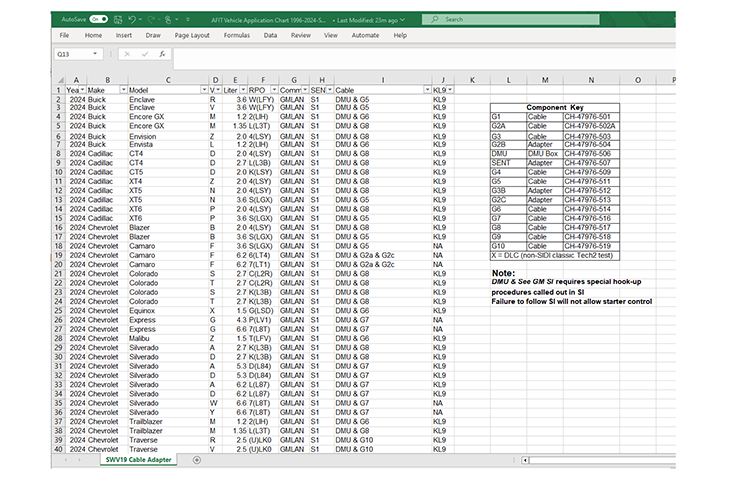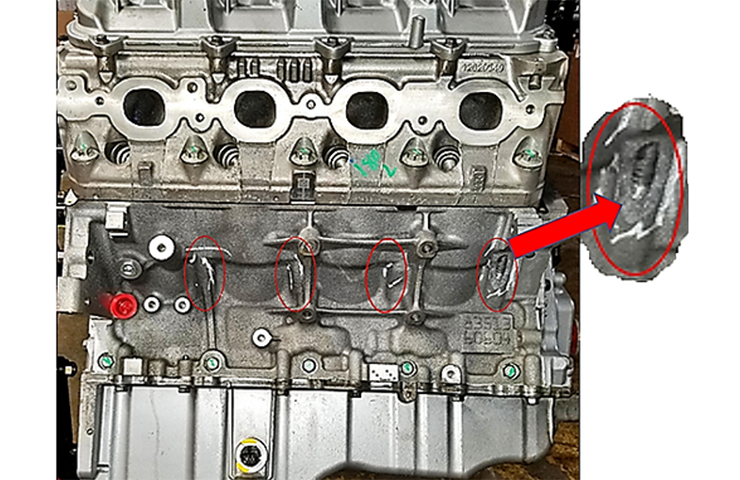Techline Connect, l’application intégrée d’analyseur-contrôleur de diagnostic pour technicien d’entretien GM, procure au personnel des pièces et du service des concessionnaires un accès à GDS 2, à la programmation d’entretien (SPS) et aux renseignements techniques (SI) depuis une seule et même application installée sur un ordinateur. Afin de recevoir automatiquement les plus récentes mises à jour pour s’assurer que Techline Connect utilise des renseignements à jour, les utilisateurs doivent lancer l’application en tant qu’administrateur.
Paramétrage de Techline Connect
De nombreux réseaux de concessionnaire ont des droits d’administration avancés, ce qui pourrait limiter les mises à jour automatiques. Pour s’assurer de recevoir toutes les mises à jour de système Techline Connect, il est nécessaire de paramétrer l’application pour qu’elle s’exécute en mode administrateur. Les étapes suivantes ne doivent être exécutées qu’une seule fois par ordinateur.
- Cliquer avec le bouton droit de la souris sur l’icône de bureau Techline Connect, puis sélectionner Exécuter en tant qu’administrateur. (Fig. 4)
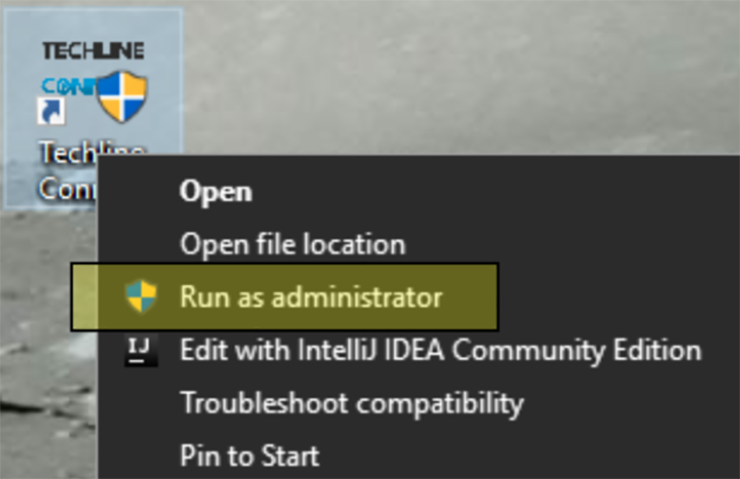 Fig. 4
Fig. 4
- Pour que Techline Connect s’exécute en tant qu’administrateur de manière permanente :
- Cliquer avec le bouton droit de la souris sur l’icône Techline Connect, puis sélectionner Propriétés.
- Sélectionner l’onglet Compatibilité dans le haut de la page, puis cocher la case « Run this program as an administrator » (exécuter ce programme en tant qu’administrateur). Cliquer sur « Apply » (appliquer) et OK (Fig. 5).
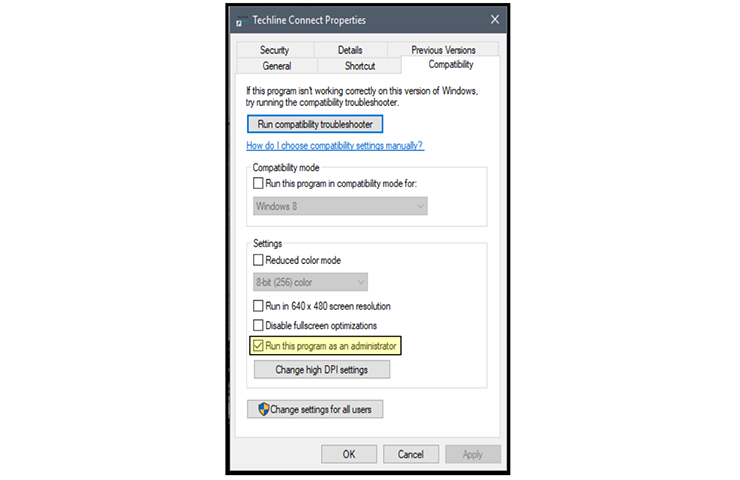 Fig. 5
Fig. 5
Une fois cette étape terminée, cliquer sur l’icône Techline Connect sur le bureau de l’ordinateur pour l’ouvrir automatiquement en tant qu’administrateur, ce qui permet les mises à jour du système automatiques.
Mises à jour des applications
Une fois les paramètres de sécurité de l’ordinateur configurés correctement, Techline Connect exécute toutes les mises à jour nécessaires pour maintenir les applications à jour lors de la connexion à Techline Connect, y compris les mises à jour de GDS 2 et MDI et les grands fichiers d’étalonnage (si l’option est configurée dans les préférences du profil). Si les paramètres de sécurité de l’ordinateur empêchent les mises à jour ou empêchent l’utilisateur de voir les mises à jour, Techline Connect poursuit le processus de connexion et l’application pourrait ne pas être à jour en tout temps. Si une mise à jour de base pour Techline Connect n’est pas effectuée, cela affectera toutes les applications des composants.
Certains indices indiquent que l’application n’est pas mise à jour, notamment le non renouvellement de la licence GDS 2 à la connexion ou le système SPS affiche l’erreur E4804 (non correspondante de version).
Les mises à jour de Techline Connect sont généralement publiées les fins de semaine. Si une application fonctionne le vendredi, mais pas le lundi, cela peut être dû aux paramètres de sécurité du PC qui ne permettent pas la mise à jour. Vérifier la case Messages en haut du tableau de bord Techline Connect pour voir si une mise à jour a été publiée et aurait dû être téléchargée. Un message sera envoyé lorsque toutes les mises à jour seront publiées.
Si vous avez besoin d’aide supplémentaire pour les paramètres de sécurité de l’ordinateur, veuillez communiquer avec le service des TI du concessionnaire. Pour toute question concernant Techline Connect, communiquer avec le centre de soutien la clientèle Techline au 1-800-828-6860 (anglais) ou au 1-800-503-3222 (français).
– Merci à Lisa Scott et Nate O’Rourke